Introducción
La utilidad phpMyAdmin es una herramienta de gestión de base de datos gráfica. Al instalar phpMyAdmin, ya no necesita usar una interfaz de línea de comandos predeterminada para administrar sus bases de datos.
PhpMyAdmin es una aplicación basada en web y requiere la pila LAMP para funcionar correctamente. Esta guía le muestra cómo sentar las bases e instalar phpMyAdmin en Debian 10 .
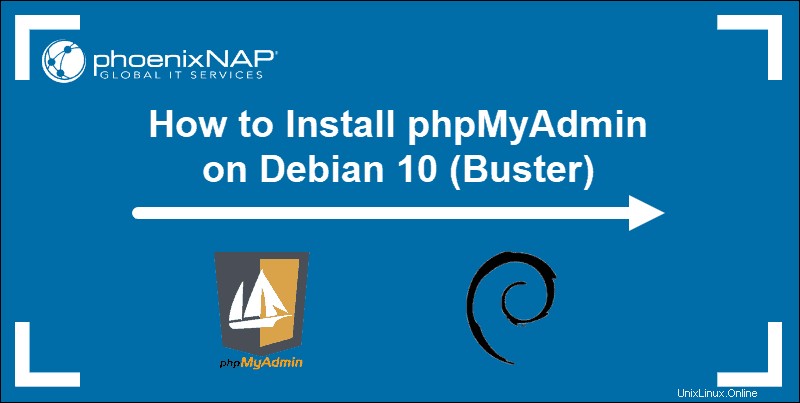
Requisitos previos
- Debian 10 (Buster) instalado y ejecutándose
- Una cuenta de usuario con sudo o raíz privilegios
- Acceso a una ventana de terminal/línea de comando
Paso 1:Instale la pila LAMP en Debian 10
Necesita un servidor web en funcionamiento para que phpMyAdmin funcione correctamente. Esta sección le muestra cómo instalar el software de soporte para convertir su sistema Debian 10 en un servidor web.
Si ya tiene una pila LAMP instalada, puede pasar directamente a Descargar phpMyAdmin sección.
Paso 1.1:Actualice los paquetes de software e instale wget
Acceda a la ventana de su terminal y actualice sus listas de paquetes de software usando el siguiente comando:
sudo apt updateLa instalación de paquetes de software obsoletos es una grave responsabilidad de seguridad. No te saltes este paso.
El wget La utilidad le permite descargar archivos directamente desde la ventana del terminal. Ingrese el siguiente comando para instalar el wget herramienta:
sudo apt install wget -yAhora tiene las herramientas que necesita para instalar una pila LAMP y phpMyAdmin.
Paso 1.2:Instalar Apache
Apache es el software de servidor web que procesa solicitudes y transmite datos a través de una red HTTP. Abra una ventana de terminal e instale Apache ingresando el siguiente comando:
sudo apt install apache2 -yEl proceso puede tardar unos minutos en completarse. Ingrese el siguiente comando para asegurarse de que el servicio Apache se esté ejecutando:
systemctl status apache2En el informe siguiente, debería ver un estado verde que dice activo (en ejecución) .
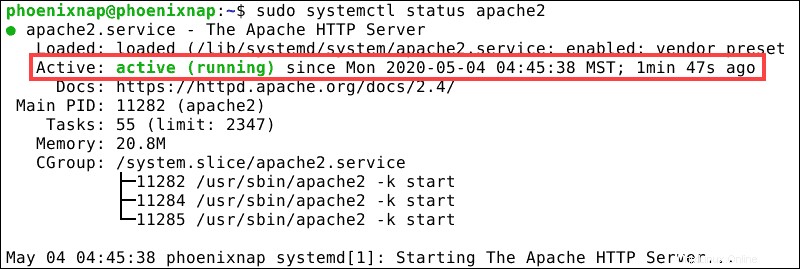
Presiona Ctrl+z para volver a la línea de comandos.
Paso 1.3:Instale PHP en Debian 10
El lenguaje de programación PHP y el entorno de codificación son esenciales para ejecutar una aplicación web como phpMyAdmin. Instale los paquetes básicos de PHP y los complementos de Apache y MySQL con el siguiente comando:
sudo apt install php php-cgi php-mysqli php-pear php-mbstring php-gettext libapache2-mod-php php-common php-phpseclib php-mysql -yUna vez que se complete el proceso de instalación, verifique que se haya instalado PHP:
php --versionEl sistema muestra la versión actual de PHP, junto con la fecha del lanzamiento.

Paso 1.4:Instalar y configurar MariaDB en Debian 10
Esta guía utiliza el sistema de gestión de bases de datos relacionales de código abierto MariaDB en lugar de MySQL. MariaDB y MySQL son compatibles y muchos de los comandos y funciones son idénticos.
Para instalar MariaDB, ingrese el siguiente comando en su terminal:
sudo apt install mariadb-server mariadb-client -yUna vez que se complete el proceso, verifique la instalación de MariaDB con el siguiente comando:
systemctl status mariadbAl igual que con Apache, verá un activo (en ejecución) estado.

Antes de instalar phpMyAdmin, debe configurar la base de datos MariaDB.
MariaDB seguro
Configure las funciones básicas de seguridad de MariaDB iniciando un script integrado:
sudo mysql_secure_installationComo aún no ha establecido una contraseña de root para su base de datos, presione Enter para omitir la consulta inicial. Ahora se le presentan las siguientes opciones:
- ¿Establecer contraseña raíz? [S/n] – Escriba
yy presiona Entrar para crear una contraseña raíz segura para su base de datos. - ¿Quitar usuarios anónimos? [T/n] – Escriba
yy pulsa Intro. - ¿Deshabilitar el inicio de sesión raíz de forma remota? [T/n] – Escriba
yy pulsa Intro. - ¿Quitar la base de datos de prueba y acceder a ella? [T/n] – Escriba
yy confirme con Enter. - ¿Volver a cargar las tablas de privilegios ahora? [T/n] – Escriba
yy confirme con Enter.
El resultado confirma que su instalación de MariaDB ahora es segura.

Crear un nuevo usuario de MariaDB
La utilidad phpMyAdmin necesita un usuario designado para poder conectarse a su base de datos. La creación de un nuevo usuario de MariaDB mejora la seguridad y le permite controlar el nivel de permisos otorgados a este usuario.
Utilice nuestra guía detallada para crear un nuevo usuario de MariaDB y otorgar privilegios. Una vez que haya configurado un usuario de MariaDB, estará listo para iniciar el proceso de instalación de phpMyAdmin.
Paso 2:Descarga phpMyAdmin
Usa el wget comando para recuperar la última versión estable de phpMyAdmin:
wget -P Downloads https://www.phpmyadmin.net/downloads/phpMyAdmin-latest-all-languages.tar.gz
El -P opción instruye a wget para guardar los archivos directamente en Descargas directorio. Siéntete libre de especificar cualquier directorio que creas conveniente.
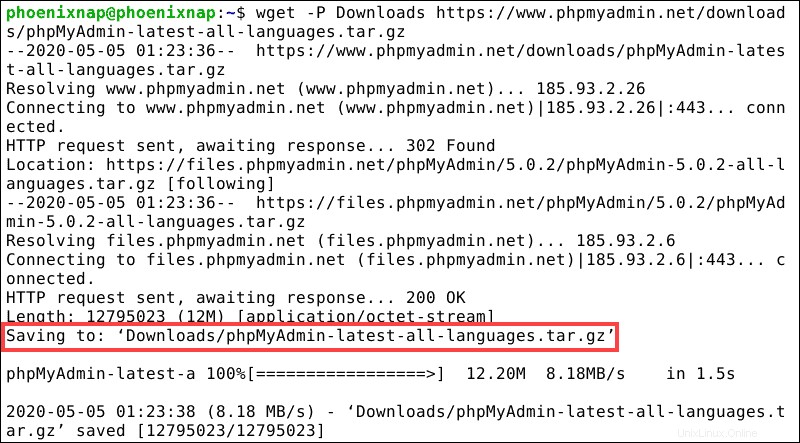
Paso 3:Compruebe la clave GPG de phpMyAdmin
Cada archivo descargado tiene un archivo .asc correspondiente que contiene su firma clave única. Una vez que ambos archivos están en la misma carpeta, se puede verificar la firma.
- Para verificar la clave GPG para phpMyAdmin, descargue el conjunto de claves de phpMyAdmin en Descargas directorio:
wget -P Downloads https://files.phpmyadmin.net/phpmyadmin.keyring- Acceda a las Descargas directorio e importar el conjunto de claves:
cd Downloadsgpg --import phpmyadmin.keyring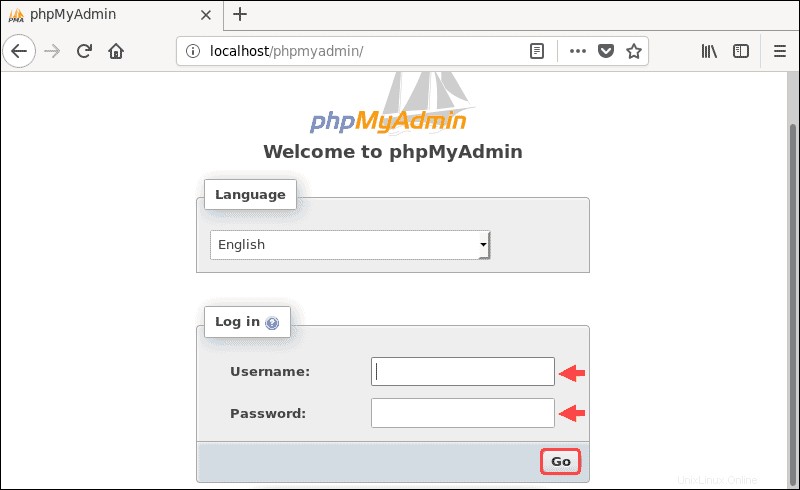
- Descargue el GPG correspondiente .asc archivo para su versión de phpMyAdmin:
wget -P Downloads https://www.phpmyadmin.net/downloads/phpMyAdmin-latest-all-languages.tar.gz.asc- Acceda a las Descargas directorio y verifique el .asc archivo contra el conjunto de claves que descargó:
cd Downloadsgpg --verify phpMyAdmin-latest-all-languages.tar.gz.ascEl sistema responde mostrando información clave GPG.
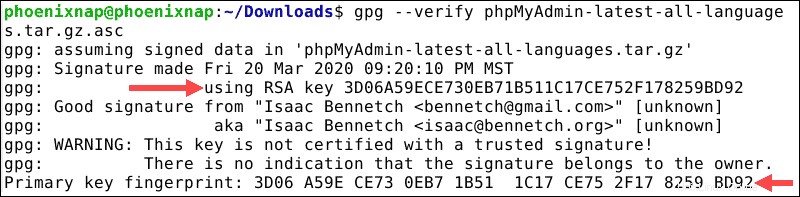
Ahora puede comparar la clave GPG con las credenciales de desarrollador en la página de documentación.
Paso 4:Descomprima y configure phpMyAdmin
- Cree un directorio phpMyAdmin en el directorio raíz web de Apache:
sudo mkdir /var/www/html/phpMyAdmin- Acceda a las Descargas directorio y descomprima el phpMyAdmin tar.gz archivos al directorio recién creado:
cd Downloadssudo tar xvf phpMyAdmin-latest-all-languages.tar.gz --strip-components=1 -C /var/www/html/phpmyadmin- Cree un archivo de configuración predeterminado:
sudo cp /var/www/html/phpmyadmin/config.sample.inc.php /var/www/html/phpmyadmin/config.inc.php- Utilice el editor de texto nano (o su editor de texto preferido) para agregar una frase de contraseña secreta a config.inc.php archivo:
sudo nano /var/www/html/phpmyadmin/config.inc.phpLocalice la siguiente línea:
$cfg['blowfish_secret'] = '';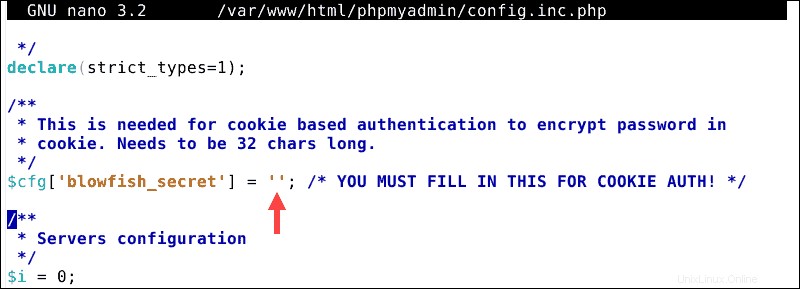
Agregue una frase de contraseña secreta de la siguiente manera:
$cfg['blowfish_secret'] = 'my_secret_passphrase';
Use una frase de contraseña compleja de su elección y luego salga y guarde el archivo (Ctrl+x ).
- Cambie los permisos para config.inc.php archivo:
sudo chmod 660 /var/www/html/phpmyadmin/config.inc.php- Cambiar la propiedad de phpmyadmin directorio:
sudo chown -R www-data:www-data /var/www/html/phpmyadmin- Reiniciar Apache:
sudo systemctl restart apache2Paso 5:Acceda a phpMyAdmin desde el navegador
Use su navegador web preferido y navegue a la siguiente dirección web:
localhost/phpmyadminEl sistema muestra la pantalla de inicio de sesión de phpMyAdmin y establece una conexión con los archivos Apache, MariaDB y PHP locales que ha creado.
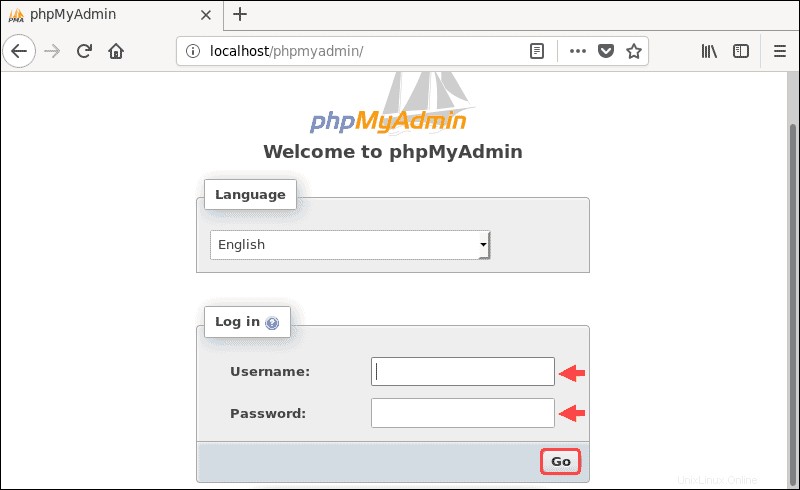
Inicie sesión en phpMyAdmin con el nombre de usuario y contraseña para el usuario de MariaDB que creó y le otorgó privilegios.
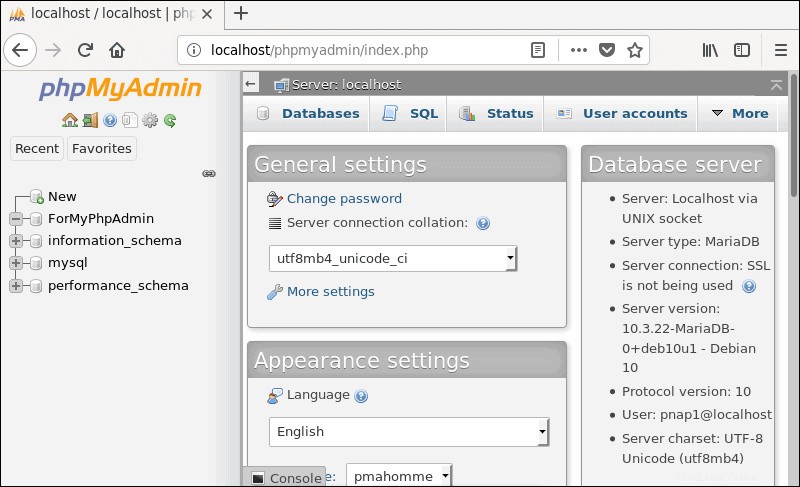
Tómese su tiempo y explore las muchas opciones y configuraciones que phpMyAdmin tiene para ofrecer.